Ochrana soukromí při aktivitách
Microsoft Defender for Cloud Apps umožňuje podnikům podrobné určení uživatelů, které chtějí monitorovat na základě členství ve skupinách. Ochrana osobních údajů o aktivitách vám umožní dodržovat předpisy vaší organizace bez ohrožení ochrany osobních údajů uživatelů. Toho dosáhnete tím, že uživatelům umožníte sledovat jejich soukromí a přitom jejich soukromí skrytím jejich aktivit v protokolu aktivit. Tyto soukromé aktivity můžou zobrazit jenom autorizovaní správci, přičemž každá instance se audituje v protokolu zásad správného řízení.
Poznámka:
Soukromé aktivity se nepřeposílají rozšířenému proaktivnímu vyhledávání XDR v programu Microsoft Defender a nepředávají se v integraci SIEM.
Konfigurace skupin uživatelů ochrany osobních údajů o aktivitách
V Programu Defender for Cloud Apps můžete mít uživatele, které chcete monitorovat, ale kvůli předpisům dodržování předpisů musíte omezit lidi, kteří to můžou udělat. Ochrana osobních údajů o aktivitách umožňuje definovat skupinu uživatelů, pro kterou budou aktivity ve výchozím nastavení skryté.
Pokud chcete nakonfigurovat skupiny ochrany osobních údajů uživatelů, musíte nejprve importovat skupiny uživatelů do Programu Defender for Cloud Apps. Ve výchozím nastavení uvidíte následující skupiny:
Skupina uživatelů aplikace – integrovaná skupina, která umožňuje zobrazit aktivity prováděné aplikacemi Microsoft 365 a Microsoft Entra.
Skupina externích uživatelů – Všichni uživatelé, kteří nejsou členy žádné spravované domény, které jste nakonfigurovali pro vaši organizaci.
Na portálu Microsoft Defender vyberte Nastavení. Pak zvolte Cloud Apps. V části Systém vyberte Nasazení s vymezeným oborem a ochranu osobních údajů.
Pokud chcete nastavit konkrétní skupiny, které bude program Defender for Cloud Apps monitorovat, vyberte na kartě Ochrana osobních údajů aktivity možnost +Přidat skupinu.
V dialogovém okně Přidat skupiny uživatelů vyberte v části Vybrat skupiny uživatelů všechny skupiny, které chcete v Programu Defender for Cloud Apps nastavit jako soukromé, a pak vyberte Přidat.
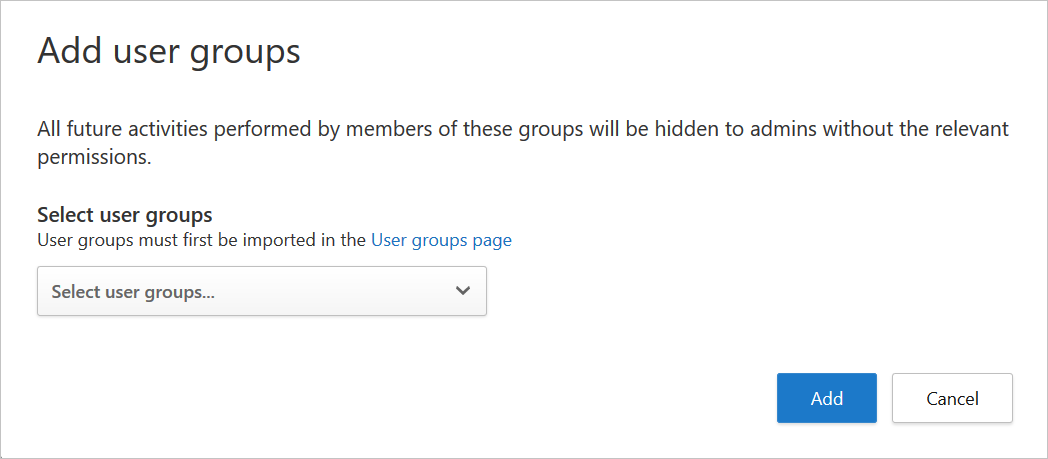
Poznámka:
Po přidání skupiny uživatelů budou všechny aktivity prováděné uživateli skupiny od té poté soukromé. Stávající aktivity nejsou ovlivněny.
Přiřazení oprávnění správce k zobrazení soukromých aktivit
Na portálu Microsoft Defender v nabídce vlevo vyberte Oprávnění.
V části Cloud Apps zvolte Oprávnění ochrany osobních údajů o aktivitách.

Pokud chcete konkrétním správcům udělit oprávnění k zobrazení soukromých aktivit, vyberte na kartě Ochrana osobních údajů aktivity možnost +Přidat uživatele.
V dialogovém okně Přidat oprávnění správce zadejte hlavní název uživatele nebo e-mailovou adresu správce a vyberte Přidat oprávnění.

Poznámka:
Oprávnění k zobrazení soukromých aktivit je možné přiřadit pouze správcům.
Zobrazení soukromých aktivit
Jakmile správce udělí příslušné oprávnění k zobrazení soukromých aktivit, může se rozhodnout tyto aktivity zobrazit v protokolu aktivit.
Zobrazení soukromých aktivit
Na stránce Protokolu aktivit napravo od tabulky aktivit vyberte Nastavení tabulky a pak vyberte Zobrazit soukromé aktivity.
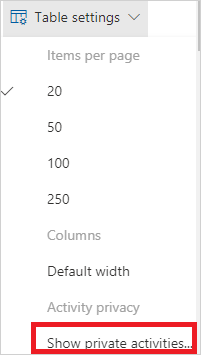
V dialogovém okně Zobrazit soukromé aktivity vyberte OK , abyste potvrdili, že akce probíhá auditování. Po potvrzení se soukromé aktivity zobrazí v protokolu aktivit a akce se zaznamená do protokolu zásad správného řízení.
Tip
Při exportu aktivit s vybranou možností Zobrazit soukromé aktivity jsou aktivity uvnitř exportu stále soukromé a nejsou vystaveny žádné podrobnosti o aktivitě.
Pokud narazíte na nějaké problémy, jsme tady, abychom vám pomohli. Pokud chcete získat pomoc nebo podporu k problému s produktem, otevřete lístek podpory.